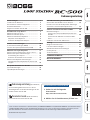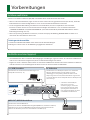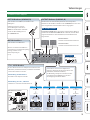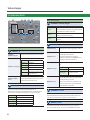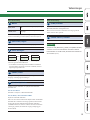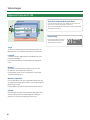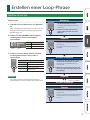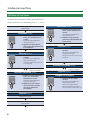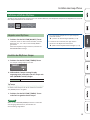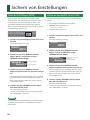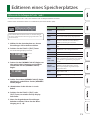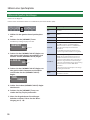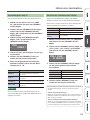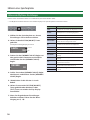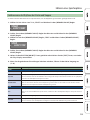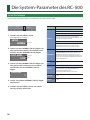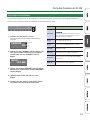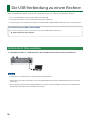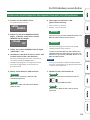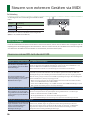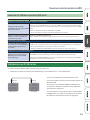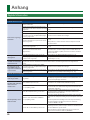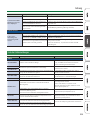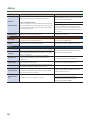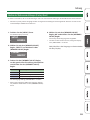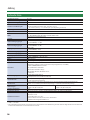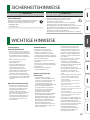Boss RC-500 Bedienungsanleitung
- Kategorie
- Digitale Klaviere
- Typ
- Bedienungsanleitung

Bedienungsanleitung
(dieses Dokument)
Diese Anleitung bitte zuerst lesen. In dieser
Anleitung nden Sie die Beschreibungen zu den
Bedienschritten des RC-500.
Parameter Guide
(Download via Internet)
beschreibt alle Parameter des RC-500.
Herunterladen des Parameter Guide
1. Gehen Sie auf die folgende
Internetseite:
http://www.boss.info/manuals/
2. Wählen Sie als Produktnamen „RC-500“ aus.
Lesen Sie zuerst die Hinweise in den Abschnitten „SICHERHEITSHINWEISE“ und „WICHTIGE HINWEISE“ (im Informationsblatt
„USING THE UNIT SAFELY“ und in der Bedienungsanleitung (S. 27)). Lesen Sie dann diese Anleitung ganz durch, um sich
mit allen Funktionen des Geräts vertraut zu machen. Bewahren Sie die Anleitung zu Referenzzwecken auf.
© 2020 Roland Corporation
Vorbereitungen . . . . . . . . . . . . . . . . . . . . . . . . . . . . . 2
Installieren von Batterien . . . . . . . . . . . . . . . . . . . . . 2
Anschließen an externes Equipment . . . . . . . . . . . 2
Die Bedienoberäche . . . . . . . . . . . . . . . . . . . . . . . . 4
Allgemeine Struktur des RC-500 . . . . . . . . . . . . . . . 6
Erstellen einer Loop-Phrase . . . . . . . . . . . . . . . . . 7
Aufnahme auf einer Spur . . . . . . . . . . . . . . . . . . . . . 7
Aufnahme auf zwei Spuren . . . . . . . . . . . . . . . . . . . . 8
Aufnahme mithilfe des Rhythmus . . . . . . . . . . . . . . 9
Abspielen eines Rhythmus . . . . . . . . . . . . . . . . . . 9
Einstellen des Rhythmus-Tempos . . . . . . . . . . . . . 9
Sichern von Einstellungen . . . . . . . . . . . . . . . . . . . 10
Sichern der Einstellungen (WRITE) . . . . . . . . . . . . . 10
Löschen von Speicherplatz-Daten (CLEAR) . . . . . . 10
Editieren eines Speicherplatzes . . . . . . . . . . . . . . 11
Editieren der Einstellungen der Tracks 1 und 2 . . . 11
Editieren der Speicher-Einstellungen . . . . . . . . . . . 12
Verwendung des Loop FX . . . . . . . . . . . . . . . . . . . 13
Einstellen der Funktionen der Schalter . . . . . . . . 13
Editieren der Rhythmus-Einstellungen . . . . . . . . . . 14
Funktionsweise des Rhythmus bei Starten und
Stoppen . . . . . . . . . . . . . . . . . . . . . . . . . . . . . . . . . . 15
Die System-Parameter des RC-500 . . . . . . . . . . . 16
System-Einstellungen . . . . . . . . . . . . . . . . . . . . . . . . 16
Input/Output-Einstellungen . . . . . . . . . . . . . . . . . . . 17
Die USB-Verbindung zu einem Rechner . . . . . . . 18
Anschließen des RC-500 an einen Rechner . . . . . . 18
Erstellen einer Sicherheitskopie bzw. Übertragen
der Daten in das Gerät (Backup/Recover) . . . . . . . . 19
Steuern von externen Geräten via MIDI . . . . . . . 20
MIDI-Einstellungen . . . . . . . . . . . . . . . . . . . . . . . . . . . 20
Steuern eines externen MIDI-Geräts über den
RC-500 . . . . . . . . . . . . . . . . . . . . . . . . . . . . . . . . . . . . 20
Steuern des RC-500 über ein externes MIDI-
Gerät . . . . . . . . . . . . . . . . . . . . . . . . . . . . . . . . . . . . . 21
Verbinden von zwei RC-500 Geräten . . . . . . . . . . . 21
Anhang . . . . . . . . . . . . . . . . . . . . . . . . . . . . . . . . . . . . 22
Mögliche Fehlerursachen . . . . . . . . . . . . . . . . . . . . . 22
Liste der Fehlermeldungen . . . . . . . . . . . . . . . . . . . . 23
Abrufen der Werksvoreinstellungen
(Factory Reset) . . . . . . . . . . . . . . . . . . . . . . . . . . . . . . . 25
Technische Daten . . . . . . . . . . . . . . . . . . . . . . . . . . . . 26
SICHERHEITSHINWEISE . . . . . . . . . . . . . . . . . . . . . . 27
WICHTIGE HINWEISE . . . . . . . . . . . . . . . . . . . . . . . . 27
Bedienungsanleitung

2
Vorbereitungen
Installieren von Batterien
Setzen Sie vier Alkaline-Batterien (AA, LR6) in das Batteriefach auf der Unterseite des Geräts.
* Wenn Sie das Gerät umdrehen, legen Sie dieses immer auf eine weiche, gepolsterte Fläche (z.B. Kissen), damit die
Bedienelemente nicht beschädigt werden. Lassen Sie das Gerät beim Umdrehen nicht fallen.
* Die unsachgemäße Behandlung von Batterien kann dazu führen, dass diese explodieren oder auslaufen.
Beachten Sie daher immer alle Sicherheitshinweise bezüglich der Batterien. Lesen Sie dazu die Abschnitte
„SICHERHEITSHINWEISE“ und „WICHTIGE HINWEISE“ (siehe Informationsblatt „USING THE UNIT SAFELY“ und die
Bedienungsanleitung auf S. 27).
* Wenn die Spannung der Batterien nachlässt, erscheint im Display die Meldung „BATTERY LOW“. Ersetzen Sie in
diesem Fall die alten Batterien durch neue.
Anbringen der Gummifüße
Sie können bei Bedarf Gummifüße an der Unterseite des Geräts befestigen.
Befestigen Sie diese an den in der Abbildung angegebenen Positionen.
Anschließen an externes Equipment
* Um Fehlfunktionen bzw. eventuellen Beschädigungen vorzubeugen, regeln Sie immer die Lautstärke auf Minimum
und lassen Sie alle Geräte ausgeschaltet, wenn Sie Kabelverbindungen vornehmen.
* Regeln Sie vor Ein- und Ausschalten immer die Lautstärke auf Minimum. Auch bei minimaler Lautstärke ist beim Ein-
und Ausschalten ein leises Nebengeräusch hörbar. Dieses ist normal und keine Fehlfunktion.
Pin-Belegung
MIC IN-Anschluss
1: GND
2: HOT
3: COLD
O (USB)-Anschluss
zum Anschluss an einen Rechner für das Übertragen von
Backup/Recover-Daten (S. 19).
MIDI OUT, MIDI IN-Anschlüsse
zum Anschluss externer MIDI-Geräte.
Verwenden Sie dafür ein TRS/MIDI-Verbindungskabel (BMIDI-5-35, zusätzliches Zubehör).
Damit können Sie ein externes MIDI-Gerät über dieses Gerät steuern. Weitere Details
nden Sie im Abschnitt „Steuern von externen Geräten via MIDI“ (S. 20).
zum Anschluss eines AC-Adapters (PSA-S Serie: zusätzliches
Zubehör). Bei Verwendung eines AC-Adapters sind Sie
unabhängig von der Spannung der Batterie. Wenn ein AC-
Adapter angeschlossen wird, während das Gerät eingeschaltet
ist, wird das Gerät ab diesem Zeitpunkt über den AC-Adapter mit
Strom versorgt.
DC IN-Buchse
* Schließen Sie den AC-Adapter
(PSA-S Serie) nur an eine
Stromversorgung an, welche der
Norm entspricht und eine stabile
Spannung liefert. Verwenden Sie
keine anderen AC-Adapter, da dieses
zu Fehlfunktionen führen kann.

3
Vorbereitungen
Anschließen an externes Equipment
OUTPUT-Buchsen (A/MONO, B)
Verwendung als EXP-Buchse
Anschließen eines Expression-Pedals
Verwendung als CTL 1, 2-Buchse
Schließen Sie einen bzw. zwei Fußschalter an.
Verwenden Sie nur eines der empfohlenen
Expression-Pedale (FV-500H, FV-500L, EV-30 und
Roland EV-5; zusätzliches Zubehör).
Die Benutzung von Expression-Pedalen anderer
Hersteller kann zu Fehlfunktionen oder/und
Beschädigungen des Geräts führen.
FS-6
FS-7
CTL 2
FS-5U x 1
FS-5U
FS-6
Mode/Polarity-Schalter
FS-7
Klinke
Klinke
Stereoklinke
Stereoklinke
Stereoklinke
Stereoklinke
CTL 1CTL 2 CTL 1CTL 1
CTL 1, 2/EXP-Buchse
An diese Buchse können Sie ein Expression-Pedal oder/und
Fußschalter (zusätzliches Zubehör) anschließen und darüber
verschiedene Funktionen steuern.
INST IN-Buchsen (A/MONO, B)
zum Anschluss einer E-Gitarre, eines E-Bass oder
Eektgeräts.
Verkabeln Sie für eine externes
Stereo-Eektgerät sowohl die A/
MONO- als auch B-Buchse. Verkabeln
Sie für eine Mono-Eektgerät nur
die A/MONO-Buchse.
zum Anschluss an ein Verstärkersystem bzw. einen Lautsprecher.
Verkabeln Sie für den Mono-Betrieb nur die A/MONO-Buchse. Auch ein in
stereo eingehender Sound wird dann in mono ausgegeben.
Ein- und Ausschalten
Die OUTPUT A/MONO-Buchse dient als Ein- und Ausschalter. Wenn Sie
ein Kabel mit der OUTPUT A/MONO-Buchse verbinden, wird das Gerät
eingeschaltet. Wenn Sie das Kabel abziehen, wird das Gerät wieder
ausgeschaltet.
beim Einschalten:
Schalten Sie den Verstärker zuletzt ein.
beim Ausschalten:
Schalten Sie den Verstärker zuerst aus.
MIC IN-Anschluss
zum Anschluss eines Mikrofons.
Wenn Sie ein Kondensator-Mikrofon
verwenden, dass eine Phantomspeisung
benötigt, schalten Sie die
Phantomspeisung ein
(S. 17).
Pin-Belegung
CTL 1, 2/EXP-Buchse
RINGTIP
Stereoklinke
Klinke x 2
CTL 1 CTL 2
FS-5U x 2

4
Vorbereitungen
Die Bedienoberäche
Name / Beschreibung
1
TRACK 1, 2
[TRACK 1],
[TRACK 2]-Regler
steuern die Lautstärken der Tracks 1 und 2.
TRACK 1, 2-Anzeigen
zeigen den Status der Tracks an.
leuchtet blau keine Phrase
leuchtet rot Aufnahme
leuchtet grün Spielen
leuchtet gelb Overdub-Aufnahme
leuchtet weiß Es existiert eine Phrase.
blinkt
aktuell ausgewählter Track
(Current Track)
TRACK 1, 2 [EDIT]-
Taster
ruft die Track-Einstellungen auf.
Nochmaliges Drücken des Tasters schaltet
zurück auf den aktuellen Track.
2
Display
zeigt verschiedene Informationen für den RC-500 an.
Während der Aufnahme, Overdub-Aufnahme und des Playback
wird die Farbe des Displays abhängig vom Status verändert.
leuchtet blau keine Phrase
leuchtet rot Aufnahme
leuchtet grün Spielen
leuchtet gelb Overdub-Aufnahme
leuchtet weiß Es existiert eine Phrase.
1
2
3
4
5
6
7
8
9
10
11
12
13
Name / Beschreibung
3
[MEMORY/VALUE]-Regler
Drehen
wählt einen Speicherplatz aus.
Während des Editiervorgangs wird ein Parameter
ausgewählt bzw. ein Wert verändert.
Drücken
wählt den zu editierenden Parameter aus bzw.
bestätigt einen Bedienvorgang.
Drücken und
Drehen
bewirkt Wertveränderungen in größeren
Schritten.
4
RHYTHM
TEMPO-Anzeige
blinkt synchron zum eingestellten Tempo.
[TEMPO]-Taster
Drücken Sie diesen Taster, um das Tempo
des Rhythmus einzustellen.
Sie können das Tempo auch durch
mehrfaches Drücken des [TEMPO]-Tasters
eingeben (Tap Tempo-Funktion).
ON/OFF-Anzeige
zeigt den aktuellen Status des Rhythmus
an.
erloschen aus
leuchtet grün ein
blinkt grün
Der Rhythmus kann
abgespielt werden.
[ON/OFF]-Taster
Jedesmal, wenn Sie diesen Taster drücken,
wird der Rhythmus ein-, aus- oder in den
Standby-Modus geschaltet.
Wenn Sie den Taster für 2 Sekunden oder
länger gedrückt halten, wird der Rhythm
Setting-Modus ausgewählt.
5
[MEMORY]-Taster
ermöglicht den Zugri auf die Einstellungen für die Loop
Playback/Aufnahme-Einstellungen und die Funktionalität eines
angeschlossenen Expression-Pedals oder Fußschalters.
6
[MENU]-Taster
ermöglicht den Zugri auf Einstellungen, die den gesamten
RC-500 betreen, wie z.B. die System- und MIDI-Einstellungen.

5
Vorbereitungen
Die Bedienoberäche
Name / Beschreibung
7
WRITE
[EXIT]-Taster
ruft wieder die vorherige Display-Anzeige
auf.
[ENTER]-Taster
bestätigt die Durchführung eines
Vorgangs.
Wenn Sie die Taster [EXIT] und [ENTER] gleichzeitig drücken,
können Sie Einstellungen sichern (Write) oder löschen (Clear).
8
[MIC LEVEL]-Regler
stellt die Empndlichkeit des Mikrofon-Eingangssignals ein.
9
INPUT-Anzeigen
Diese Anzeigen leuchten abhängig vom Eingangspegel.
zu niedrig
,
in Ordnung
,
zu hoch
grün orange rot
Stellen Sie den Eingangspegel so ein, dass die Anzeige beim
lautesten Signal nur kurz aueuchtet.
* In der Werksvoreinstellung werden die MIC IN- und INST IN-
Pegel zusammen angezeigt. Sie können auswählen, welcher
Pegel angezeigt werden soll.
10
[INPUT]-Taster
ermöglicht den Zugri auf die Phantomspeisung oder die
Eingangs- und Ausgangs-Einstellungen.
11
[REC/PLAY]-Schalter
schaltet zwischen Aufnahme, Loop-Playback und Overdub-
Aufnahme um.
Für eine leere Phrase
Aufnahme
0
Playback
0
Overdub-Aufnahme
Für eine Phrase, die bereits Daten enthält
Playback
0
Overdub-Aufnahme
Halten Sie den Schalter während des Playback bzw. der Overdub-
Aufnahme für 2 Sekunden oder länger gedrückt, um den Undo-
Vorgang für die letzte Aufnahme bzw. Overdub-Aufnahme
auszuführen. Halten Sie den den Schalter erneut für 2 Sekunden
oder länger gedrückt, um den Undo-Vorgang rückgängig zu
machen (Redo).
Name / Beschreibung
12
[STOP]-Schalter
stoppt den Track, der aktuell abgespielt bzw. für den eine
(Overdub)-Aufnahme durchgeführt wird.
Wenn Sie den Schalter für 2 Sekunden oder länger gedrückt
halten, wird der Track gelöscht.
13
[TRACK SELECT]-Schalter
schaltet zwischen den Tracks 1 und 2 um.
HINWEIS
Sie können den [REC/PLAY]-, [STOP]- und [TRACK SELECT]-
Schaltern auch andere Funktionen zuordnen. Weitere
Details nden Sie im Abschnitt „Einstellen der Funktionen
der Schalter“ (S. 13).

6
Vorbereitungen
Memory 01
Rhythm
Track 1
Track 2
Loop
FX
Memory 99
System
Track
Sie können auf zwei Spuren (Track) Audiodaten für ein
Mikrofon bzw. ein Instrument (wie Gitarre) aufnehmen.
Loop FX
Sie können für die aufgenommenen Audiodaten einen
Loop FX hinzufügen.
Der Loop FX bestimmt, wie die Audiodatei abgespielt
wird.
Rhythm
Zusätzlich zum Playback der beiden Tracks kann der
RC-500 auch einen Rhythmus abspielen.
Der Rhythmus kann bei einer Aufnahme als Takt- bzw.
Tempo-Referenz dienen.
Memory (Speicher)
Der Inhalt beider Tracks, der ausgewählte Rhythmus und
die Loop FX-Einstellungen werden in einem Speicherplatz
(Memory) gesichert.
Der RC-500 kann bis zu 99 Speicherplatz-Inhalte sichern.
System
Einstellungen, die für den gesamten RC-500 gelten, wie
z.B. der Display-Kontrast und die MIDI-Einstellungen,
werden als „System“-Einstellungen bezeichnet.
Aufnahme und Overdub-Aufnahme
in dieser Anleitung wird die erste Aufnahme auf einem Track
(der noch leer war) als „Aufnahme“ bezeichnet.
Alle weiteren hinzugefügten Aufnahmen werden als „Overdub-
Aufnahmen“ bezeichnet.
Play-Display
Die nach Einschalten des Geräts
erscheinende Anzeige wird als
„Play-Display“ bezeichnet.
Memory
01
01
Allgemeine Struktur des RC-500

7
Erstellen einer Loop-Phrase
Aufnahme auf einer Spur
Vorbereitungen
1. Schließen Sie eine Gitarre bzw. ein Mikrofon
an.
* Wenn ein Mikrofon angeschlossen ist, stellen Sie mit
dem [MIC LEVEL]-Regler den Eingangspegel für das
Mikrofonsignal ein.
2. Drehen Sie den [MEMORY/VALUE]-Regler,
um den gewünschten Speicherplatz
auszuwählen.
Memory
01
01
Display Status
blau
leerer Track
weiß
der Track besitzt Daten
Speicher-
Nummer
Speicher-
Name
3. Drücken Sie den [TRACK SELECT]-Schalter,
um den gewünschten Track (1 oder 2)
auszuwählen.
Status der TRACK-Anzeige
leuchtet blau
keine Phrase
blinkt blau
keine Phrase (aktueller Track)
leuchtet weiß
Es existiert eine Phrase
blinkt weiß
Es existiert eine Phrase
(aktueller Track)
HINWEIS
Der Track, für den Einstellungen vorgenommen
werden können, wird als „aktueller Track“ bezeichnet.
Aufnahme
1. Drücken Sie den [REC/PLAY]-Schalter,
um die Aufnahme zu starten.
Das Display und die REC/PLAY-Anzeige
leuchten rot.
2. Spielen Sie auf der Gitarre bzw.
singen oder sprechen Sie in das
Mikrofon.
%
Playback
1. Drücken Sie den [REC/PLAY]-Schalter.
Das Display und die REC/PLAY-Anzeige
leuchten grün.
Die aufgenommene Phrase wird als Loop
abgespielt.
%
Overdub-Aufnahme
1. Drücken Sie den [REC/PLAY]-Taster, um
die Overdub-Aufnahme zu starten.
Das Display und die REC/PLAY-Anzeige
leuchten gelb.
2. Nehmen Sie eine weitere Phrase auf.
Diese wird der vorherigen Aufnahme
hinzugefügt.
%
Playback
%$
Wiederholen Sie diesen
Vorgang nach Bedarf.
Overdub-Aufnahme
:
Stoppen
1. Drücken Sie den [STOP]-Schalter.
Das Display und die REC/PLAY-Anzeige
leuchten weiß.
Wenn Sie die aufgenommene Phrase behalten
möchten, führen Sie den Speichervorgang
aus (S. 10).

8
Erstellen einer Loop-Phrase
Aufnahme auf zwei Spuren
Sie können eine Loop-Phrase auf zwei Tracks aufzeichnen.
Beispiel: Aufnahme in der Reihenfolge „Track 1“
0
„Track 2“.
Drücken Sie den [TRACK SELECT]-Schalter, um auf Track 1
umzuschalten.
%
Aufnahme (Track 1)
1. Drücken Sie den [REC/PLAY]-
Taster, um die Aufnahme zu
starten.
Das Display und die REC/PLAY-
Anzeige leuchten rot.
2. Spielen Sie auf der Gitarre
bzw. singen oder sprechen Sie
in das Mikrofon.
%
Playback (Track 1)
1. Drücken Sie den [REC/PLAY]-
Schalter.
Das Display und die REC/PLAY-
Anzeige leuchten grün.
Die aufgenommene Phrase wird als
Loop abgespielt.
%$
Wiederholen Sie diesen
Vorgang nach Bedarf.
Overdub-Aufnahme (Track 1)
1. Drücken Sie den [REC/PLAY]-
Taster, um die Overdub-
Aufnahme zu starten.
Das Display und die REC/PLAY-
Anzeige leuchten gelb.
2. Nehmen Sie eine weitere
Phrase auf. Diese wird der
vorherigen Aufnahme
hinzugefügt.
:
Playback (Track 1)
Drücken Sie den [REC/PLAY]-Taster, um die Overdub-
Aufnahme zu starten.
%
Drücken Sie den [TRACK SELECT]-Schalter, um auf Track 2
umzuschalten.
%
Aufnahme (Track 2)
1. Drücken Sie den [REC/PLAY]-
Taster, um die Aufnahme zu
starten.
Das Display und die REC/PLAY-
Anzeige leuchten rot.
2. Nehmen Sie Ihr Spiel auf,
während Sie das Playback des
Track 1 hören.
%
Playback (Track 2)
1. Drücken Sie den [REC/PLAY]-
Schalter.
Das Display und die REC/PLAY-
Anzeige leuchten grün.
Die Phrase des Track 2 wird als Loop
abgespielt.
%
Overdub-Aufnahme (Track 2)
%$
Wiederholen Sie diesen
Vorgang nach Bedarf.
Playback (Track 2)
:
Stoppen des Playback
1. Drücken Sie den [STOP]-
Schalter.
Das Display und die REC/PLAY-
Anzeige leuchten weiß.
Wenn Sie die aufgenommene
Phrase behalten möchten, führen
Sie den Speichervorgang aus (S. 10).

9
Erstellen einer Loop-Phrase
Aufnahme mithilfe des Rhythmus
Zusätzlich zum Playback der beiden Tracks kann der RC-500 auch einen Rhythmus abspielen. Der Rhythmus ist eine Takt-
bzw. Tempo-Referenz bei der Aufnahme.
Abspielen eines Rhythmus
1. Drücken Sie den RHYTHM [ON/OFF]-Taster.
Jedesmal, wenn Sie diesen Taster drücken, wird der
Rhythmus ein-, aus- oder in den Standby-Modus
geschaltet.
Wenn der Rhythmus eingeschaltet ist, leuchtet die
RHYTHM ON/OFF-Anzeige.
Einstellen des Rhythmus-Tempos
1. Drücken Sie den RHYTHM [TEMPO]-Taster.
Das Tempo Setting-Display erscheint.
TEMPO
120.0
J
2. Während das Tempo Setting-Display
angezeigt wird, verändern Sie das Tempo mit
dem [MEMORY/VALUE]-Regler.
Wert 40,0-300,0
Tap Tempo
Sie können das Tempo auch durch mehrfaches Drücken
des [TEMPO]-Tasters eingeben.
1. Drücken Sie den RHYTHM [TEMPO] -Taster
mehrfach im gewünschten Tempo.
HINWEIS
Wenn Sie den RHYTHM [TEMPO]-Taster für 2 Sekunden
oder länger gedrückt halten, wird wieder die
Voreinstellung ausgewählt.
5 Das eingestellte Tempo kann im Speicherplatz
gesichert werden.
&
„Sichern der Einstellungen (WRITE)“ (S. 10)
5 Sie können die Lautstärke, den Typ und die
Spielweise des Rhythmus bestimmen.
&
„Editieren der Rhythmus-Einstellungen“ (S. 14)

10
Sichern von Einstellungen
Sichern der Einstellungen (WRITE)
Wenn Sie einen anderen Speicher auswählen oder
das Gerät nach einer Aufnahme oder Verändern einer
Einstellung ausschalten, werden die bis dahin nicht
gesicherten Aufnahmen bzw. Änderungen gelöscht.
Wenn Sie die Änderungen behalten möchten, müssen Sie
die Einstellungen aktiv sichern.
1. Drücken Sie gleichzeitig die Taster [EXIT] und
[ENTER].
Das UTILITY-Display erscheint.
UTILITY
WRITE
J
2. Wählen Sie mit dem [MEMORY/VALUE]-
Regler „WRITE“ und drücken Sie den
[MEMORY/VALUE]-Regler.
WRITE:01
Memory01
J
Ziel-Speichernummer
Speicherplatz-Name
3. Wählen Sie mit dem [MEMORY/VALUE]-
Regler die gewünschte Ziel-Speichernummer
aus.
5 Dieser Vorgang ist nicht notwendig, wenn die aktuell
gewählte Speichernummer beibehalten werden soll.
5 Wenn Sie den Vorgang abbrechen wollen, drücken
Sie den [EXIT]-Taster.
4. Drücken Sie den [MEMORY/VALUE]-Regler
oder den [ENTER]-Taster.
Die Daten werden gesichert.
* Schalten Sie das Gerät nicht aus, solange im Display
noch „EXECUTING...“ erscheint.
HINWEIS
Sie können den Speicherplatz benennen. Weitere Details
zu diesem Thema nden Sie im Dokument „Parameter
Guide“ (PDF).
Löschen von Speicherplatz-Daten (CLEAR)
Sie können den kompletten Inhalt eines Speicherplatzes
löschen.
5 Einstellungen für Aufnahme und Playback
5 CONTROL-Einstellungen (S. 12)
* bei CTL1–2 PREF = „MEMORY“
5 Assign-Einstellungen (S. 12)
1. Drücken Sie gleichzeitig die Taster [EXIT] und
[ENTER].
Das UTILITY-Display erscheint.
UTILITY
WRITE
J
2. Wählen Sie mit dem [MEMORY/VALUE]-
Regler „CLEAR“ und drücken Sie den
[MEMORY/VALUE]-Regler.
CLEAR:01
Memory01
J
Speicherplatz, der gelöscht
werden soll
Speicherplatz-Name
3. Wählen Sie mit dem [MEMORY/VALUE]-
Regler die gewünschte Speichernummer aus.
5 Dieser Vorgang ist nicht notwendig, wenn die aktuell
gewählte Speichernummer beibehalten werden soll.
5 Wenn Sie den Vorgang abbrechen wollen, drücken
Sie den [EXIT]-Taster.
4. Drücken Sie den [MEMORY/VALUE]-Regler
oder den [ENTER]-Taster.
Die Daten werden gelöscht.
* Schalten Sie das Gerät nicht aus, solange im Display
noch „EXECUTING...“ erscheint.

11
Editieren eines Speicherplatzes
Editieren der Einstellungen der Tracks 1 und 2
Sie können für die Tracks 1 und 2 die Lautstärke und die Abspielmethode einstellen.
Details zu den Parametern nden Sie im Dokument „Parameter Guide“ (PDF).
In diesem Abschnitt wird beschrieben, wie die Einstellungen
des Track 1 editiert werden. Dieser Vorgang ist für Track 1 und
Track 2 identisch.
1. Wählen Sie den Speicherplatz aus, dessen
Einstellungen Sie verändern möchten.
2. Drücken Sie den TRACK 1 [EDIT]-Taster.
Das Track Setting-Display erscheint.
T1 REVERSE
OFF
J
Parameter
Wert
3. Drehen Sie den [MEMORY/VALUE]-Regler, um
den gewünschten Parameter auszuwählen
und drücken Sie den [MEMORY/VALUE]-
Regler.
T1 LEVEL
100
J
4. Stellen Sie mit dem [MEMORY/VALUE]-Regler
den Wert ein und drücken Sie den [MEMORY/
VALUE]-Regler.
5. Wiederholen Sie die Schritte 3–4 nach
Bedarf.
6. Drücken Sie den TRACK 1 [EDIT]- oder
[EXIT]-Taster, um wieder das Play-Display
aufzurufen.
7. Wenn Sie die geänderten Einstellungen
behalten möchten, führen Sie den Write-
Vorgang aus (S. 10).
Parameter Beschreibung
REVERSE
bestimmt, ob ein Track normal oder rückwärts
abgespielt wird.
LOOP FX
bestimmt, ob der Loop-Eekt verwendet wird.
1SHOT
bestimmt, ob die Aufnahme einmal (One-Shot)
oder in einer Schleife (Loop) abgespielt wird.
LEVEL
stellt den Ausgangspegel des Track ein.
Sie können alternativ auch die [TRACK 1]/
[TRACK 2]-Schieberegler verwenden.
PAN
bestimmt die Stereo-Position (Panorama) des
Track.
START
bestimmt, ob der Track bei Starten des Playback
eingeblendet oder sofort gestartet wird.
STOP
bestimmt, wie der Track gestoppt wird.
MEASURE
bestimmt die Anzahl der Takte des Track.
LOOP.S
(LOOP SYNC)
bestimmt, ob der Beginn des Track 1 und Track 2
beim Loop-Playback angeglichen oder ob beide
Loops mit ihrer originalen Länge abgespielt
werden.
TEMPO.S
(TEMPO SYNC)
bestimmt, ob die Tracks mit dem bei der
Aufnahme eingestellten Tempo oder mit
dem im Speicherplatz eingestellten Tempo
abgespielt werden.
INPUT
bestimmt den Eingang, dessen Signal
aufgenommen wird.
OUTPUT
bestimmt die Ausgangszuordnung des Audio-
Playback.

12
Editieren eines Speicherplatzes
Editieren der Speicher-Einstellungen
Gehen Sie wie folgt vor.
Details zu den Parametern nden Sie im Dokument „Parameter Guide“ (PDF).
1. Wählen Sie den gewünschten Speicherplatz
aus.
2. Drücken Sie den [MEMORY]-Taster.
Das Memory Setting-Display erscheint.
MEMORY
REC
J
Parameter
3. Drehen Sie den [MEMORY/VALUE]-Regler, um
den gewünschten Bereich auszuwählen und
drücken Sie den [MEMORY/VALUE]-Regler.
LOOP FX
OFF
J
Parameter
Wert
4. Drehen Sie den [MEMORY/VALUE]-Regler, um
den gewünschten Parameter auszuwählen
und drücken Sie den [MEMORY/VALUE]-
Regler.
TYPE
REPEAT1
J
5. Stellen Sie mit dem [MEMORY/VALUE]-Regler
den Wert ein.
6. Drücken Sie den [MEMORY]-Taster, um
wieder das Play-Display aufzurufen.
7. Wenn Sie die geänderten Einstellungen
behalten möchten, führen Sie den Write-
Vorgang aus (S. 10).
Parameter Beschreibung
REC
zur Auswahl der (Overdub) Aufnahme-
Parameter.
PLAY
bestimmt, wie die Loop-Phrasen abgespielt
werden.
LOOP FX
zur Auswahl der Loop FX-Parameter.
RHYTHM
zur Auswahl der Rhythm-Parameter.
CONTROL
bestimmt die Funktion des [REC/PLAY]-Schalters,
des [STOP]-Schalters, des [TRACK SELECT]-
Schalters und des an der CTL 1, 2/EXP-Buchse
angeschlossenen Expression-Pedals bzw.
Fußschalters.
* In der Werksvoreinstellung werden die im
System eingestellten Funktionen ausgeführt.
ASSIGN1–8
zur Einstellung der Assign-Parameter.
Mithilfe der Assign-Einstellungen können Sie
zusätzliche Parameter steuern, wenn Sie am
RC-500 die Schalter/Regler oder an der CTL 1, 2/
EXP-Buchse angeschlossene Pedale betätigen.
Sie können auch Einstellungen für die Steuerung
des RC-500 über ein externes MIDI-Gerät
vornehmen.
Sie können für jeden Speicherplatz acht Assign-
Einstellungen bestimmen.
NAME
bestimmt den Namen des Speicherplatzes.
* maximal 12 Zeichen

13
Editieren eines Speicherplatzes
Verwendung des Loop FX
Der Loop FX bestimmt, wie der Loop abgespielt wird.
1. Wählen Sie bei Schritt 3 auf S. 12 „LOOP
FX“ und drücken Sie dann den [MEMORY/
VALUE]-Regler.
2. Drücken Sie den [MEMORY/VALUE]-Regler,
wählen Sie mit dem [MEMORY/VALUE]-
Regler „ON“ und drücken Sie den [MEMORY/
VALUE]-Regler.
3. Wählen Sie mit dem [MEMORY/VALUE]-
Regler „TYPE“ und drücken Sie den
[MEMORY/VALUE]-Regler.
TYPE
REPEAT1
J
4. Drehen Sie den [VALUE]-Regler, um den Typ
auszuwählen.
5. Drücken Sie den [MEMORY]-Taster, um
wieder das Play-Display aufzurufen.
6. Wenn Sie die geänderten Einstellungen
behalten möchten, führen Sie den Write-
Vorgang aus (S. 10).
Type Beschreibung
REPEAT1–3
Der Track wird synchron zum Tempo
wiederholt.
SHIFT1–2
Der Track wird in der Länge des Beat
verschoben.
SCATTER1–4 Der Track wird synchron zum Tempo zerteilt.
VINYL FLICK
Der Track wird mit einem Turntable-Eekt
abgespielt.
HINWEIS
Das Ein- und Ausschalten des Loop FX kann einem
der Schalter [REC/PLAY], [STOP] oder [TRACK SELECT]
zugewiesen werden.
Einstellen der Funktionen der Schalter
Sie können den [REC/PLAY]-, [STOP]- und [TRACK
SELECT]-Schaltern auch andere Funktionen zuordnen.
Beispiel: diese Schalter sollen die in der nachfolgenden
Tabelle aufgeführten Funktionen ausführen.
Schalter Funktion
[REC/PLAY]-Schalter
Track 1 Aufnahme/Playback/Stop (Clear)
[STOP]-Schalter
Track 2 Aufnahme/Playback/Stop (Clear)
[TRACK SELECT]-
Schalter
Loop FX On/O
1. Wählen Sie bei Schritt 3 auf S. 12 „CONTROL“
und drücken Sie den [MEMORY/VALUE]-
Regler.
2. Drehen Sie den [MEMORY/VALUE]-Regler, um
„PDL 1 FUNC”-„PDL 3 FUNC“ auszuwählen
und drücken Sie den [MEMORY/VALUE]-
Regler.
PDL 1 FUNC
T1 REC/PLY
J
3. Drehen Sie den [MEMORY/VALUE]-Regler,
um die jeweils gewünschte Funktion
auszuwählen.
Parameter Wert
PDL 1 FUNC T1 R/P/S(C
PDL 2 FUNC T2 R/P/S(C
PDL 3 FUNC LOOP FX
4. Drücken Sie den [MEMORY]-Taster, um
wieder das Play-Display aufzurufen.
Die den Schaltern zugeordneten Funktionen können entweder
als System-Einstellungen oder pro Speicherplatz gesichert
werden.
Sichern als System-Einstellungen
Wählen Sie die System-Einstellungen aus (S. 16) und stellen Sie
PREF/PDL1–3 PREF auf „SYSTEM“. Für dieses Vorgehen ist keine
Write-Vorgang notwendig.
Sichern als individuelle Speicherplatz-Einstellungen
Wählen Sie die System-Einstellungen aus und stellen Sie PREF/
PDL1–3 PREF auf „MEMORY“. Führen Sie den Write-Vorgang aus,
um die Einstellungen im gewählten Speicherplatz zu sichern.

14
Editieren eines Speicherplatzes
Editieren der Rhythmus-Einstellungen
Details zu den Parametern nden Sie im Dokument „Parameter Guide“ (PDF).
* Die Rhythm-Parameter können auch im Edit-Display eines Speicherplatzes verändert werden.
1. Wählen Sie den Speicherplatz aus, dessen
Einstellungen Sie verändern möchten.
2. Halten Sie den RHYTHM [ON/OFF]-Taster
gedrückt.
Das Rhythm Setting-Display erscheint.
LEVEL
100
J
Parameter
Wert
3. Drehen Sie den [MEMORY/VALUE]-Regler, um
den gewünschten Parameter auszuwählen
und drücken Sie den [MEMORY/VALUE]-
Regler.
REVERB
50
J
4. Stellen Sie mit dem [MEMORY/VALUE]-Regler
den Wert ein und drücken Sie den [MEMORY/
VALUE]-Regler.
5. Wiederholen Sie die Schritte 3–4 nach
Bedarf.
6. Halten Sie erneut den RHYTHM [ON/OFF]-
Taster gedrückt oder drücken Sie den
[EXIT]-Taster, um wieder das Play-Display
anzuwählen.
7. Wenn Sie die geänderten Einstellungen
behalten möchten, führen Sie den Write-
Vorgang aus (S. 10).
Parameter Beschreibung
LEVEL bestimmt die Lautstärke des Rhythmus-Sounds.
REVERB
bestimmt die Stärke des Reverb-Eekts, welcher
dem Rhythmus-Sound hinzugefügt wird.
PATTERN bestimmt das Rhythmus-Pattern.
VARIATION bestimmt die Rhythm Pattern-Variation.
VAR.CHANGE
bestimmt das Timing, mit dem die Rhythm
Pattern-Variation umgeschaltet wird.
KIT bestimmt das Drum Kit für den Rhythmus.
BEAT bestimmt die Taktart des Rhythmus.
START bestimmt, wie der Rhythmus gestartet wird.
STOP bestimmt, wie der Rhythmus gestoppt wird.
REC COUNT
bestimmt, ob bei der Aufnahme ein Vorzähler
erklingt.
PLAY COUNT
bestimmt, ob beim Playback ein Vorzähler
erklingt.
FILL
bestimmt, ob der Rhythmus mit einem Fill-In
gespielt wird oder nicht.
PART1–4
bestimmt pro Part, welcher Drum-Sound des
ausgewählten Drum-Kit zu hören ist.
TONE LOW
bestimmt die Klangfarbe des Rhythmus-
Sounds.
TONE HIGH

15
Editieren eines Speicherplatzes
Funktionsweise des Rhythmus bei Starten und Stoppen
Sie können für die Aufnahme eines Loop bestimmen, wie der Rhythmus gestartet bzw. gestoppt werden soll.
1. Wählen Sie bei Schritt 3 auf S. 14 „START“ und drücken Sie den [MEMORY/VALUE]-Regler.
START
LOOP START
J
2. Stellen Sie mit dem [MEMORY/VALUE]-Regler den Wert ein und drücken Sie den [MEMORY/
VALUE]-Regler.
3. Wählen Sie mit dem [MEMORY/VALUE]-Regler „STOP“ und drücken Sie den [MEMORY/VALUE]-
Regler.
STOP
LOOP STOP
J
4. Stellen Sie mit dem [MEMORY/VALUE]-Regler den Wert ein und drücken Sie den [MEMORY/
VALUE]-Regler.
5. Halten Sie den RHYTHM [ON/OFF]-Taster gedrückt oder drücken Sie den [EXIT]-Taster, um wieder
das Play-Display anzuwählen.
6. Wenn Sie die geänderten Einstellungen behalten möchten, führen Sie den Write-Vorgang aus
(S. 10).
Parameter Beschreibung
START
LOOP START Der Rhythmus wird gespielt, wenn die Loop-Aufnahme oder das Playback gestartet wird.
REC END
Der Rhythmus wird gespielt, wenn die Loop-Aufnahme beendet und das Playback gestartet wird.
Dieses ist sinnvoll, wenn Sie die Aufnahme ohne Festlegen des Tempos aufzeichnen und dann das Loop-Playback
zusammen mit dem Rhythmus abspielen möchten.
BEFORE LOOP
Der Rhythmus wird vor Loop-Aufnahme oder dem Playback gespielt.
Wenn Sie den Schalter drücken, wird der Rhythmus gestartet. Wenn Sie den Schalter erneut drücken, wird die
Aufnahme bzw. das Playback zusätzlich zum Rhythmus gestartet.
STOP
OFF
Der Rhythmus wird dauerhaft gespielt.
Wenn Sie ein externes MIDI-Gerät synchronieren, erhält dieses über das Rhythmus-Playback die Synchronisations-
Daten.
LOOP STOP
Der Rhythmus wird gestoppt, wenn der Loop gestoppt wird.
REC END
Der Rhythmus wird gestoppt, wenn die Loop-Aufnahme beendet ist.
Dieses ist sinnvoll, wenn der Rhythmus als Taktgeber nur während der Aufnahme eingesetzt werden soll.

16
Die System-Parameter des RC-500
System-Einstellungen
Details zu den Parametern nden Sie im Dokument „Parameter Guide“ (PDF).
1. Drücken Sie den [MENU]-Taster.
Ds SETUP-Display erscheint.
SETUP
GENERAL
J
Parameter
2. Drehen Sie den [MEMORY/VALUE]-Regler, um
den gewünschten Bereich auszuwählen und
drücken Sie den [MEMORY/VALUE]-Regler.
DISP MODE
LOOP
J
Parameter
Wert
3. Drehen Sie den [MEMORY/VALUE]-Regler, um
den gewünschten Parameter auszuwählen
und drücken Sie den [MEMORY/VALUE]-
Regler.
DISP CONT
5
J
4. Stellen Sie mit dem [MEMORY/VALUE]-Regler
den Wert ein.
5. Drücken Sie den [MENU]-Taster, um wieder
das Play-Display aufzurufen.
Parameter Parameter/Beschreibung
GENERAL
DISP CONT
bestimmt den Kontrast des Displays.
DISP MODE
bestimmt, welche Informationen im Display
während der Aufnahme, Overdub-Aufnahme und
des Playback angezeigt werden.
UNDO/REDO
bestimmt, ob der Undo/Redo-Vorgang
durchgeführt wird, wenn Sie a) den Schalter
gedrückt halten oder b) den Schalter loslassen.
PREFERENCE
PDL1–3 PREF, CTL1–2 PREF, EXP PREF
bestimmt, ob die Schalter [REC/PLAY], [STOP]
und [TRACK SELECT] sowie das an der CTL 1, 2/
EXP-Buchse angeschlossene Expression- oder
Fußpedal die im System eingestellten Funktionen
oder die pro Speicherplatz individuell gesicherten
Funktionen ausführen.
MIDI
Siehe „Steuern von externen Geräten via MIDI“
(S. 20)
EXTENT
EXT1–5 MIN, EXT1–5 MAX
bestimmt, in welchem Bereich (untere und
obere Grenze) die Speicherplatz-Nummern
umgeschaltet werden können.
Sie können fünf Einstellungs-Sets sichern.
STORAGE
Siehe „Die USB-Verbindung zu einem Rechner“
(S. 18)
F.RESET
ruft die Werksvoreinstellungen des RC-500 ab
(S. 25).

17
Die System-Parameter des RC-500
1. Drücken Sie den [INPUT]-Taster.
Das Edit-Display der Input/Output-Einstellungen
erscheint.
PHANTOM
OFF
J
Parameter
Wert
2. Drehen Sie den [MEMORY/VALUE]-Regler, um
den gewünschten Parameter auszuwählen
und drücken Sie den [MEMORY/VALUE]-
Regler.
MIC IN
OUT-A&B
J
3. Stellen Sie mit dem [MEMORY/VALUE]-Regler
den Wert ein und drücken Sie den [MEMORY/
VALUE]-Regler.
4. Wiederholen Sie die Schritte 2-3 nach
Bedarf.
5. Drücken Sie den [INPUT]- oder [EXIT]-Taster,
um wieder das Play-Display aufzurufen.
Parameter Beschreibung
PHANTOM
schaltet die Phantomspeisung ein bzw. aus.
WICHTIG
Wenn Sie ein Mikrofon verwenden, das keine
Phantomspeisung benötigt, müssen Sie die
Phantomspeisung ausschalten.
MIC IN
bestimmt die Ausgabezuordnung des Signals, das
an der MIC IN-Buchse anliegt.
INST IN
bestimmt die Ausgabezuordnung des Signals, das
an den INST IN (A/MONO, B)-Buchsen anliegt.
RHYTHM
bestimmt die Ausgangszuordnung des
Rhythmus-Sounds.
MIC IN NS
bestimmt die Stärke des Noise Suppressor-Eekts
für das Mikrofonsignal (MIC IN-Anschluss).
INST IN NS
bestimmt die Stärke des Noise Suppressor-Eekts
für das Instrumenten-Signal (INST IN (A/MONO,
B-Anschluss).
PEAK SRC
bestimmt, welches Signal bei der INPUT-Anzeige
angezeigt wird (Input oder Output).
Input/Output-Einstellungen
In diesem Bereich können Sie u.a. Einstellungen für die Phantomspeisung und die Ein- und Ausgänge vornehmen.
Details zu den Parametern nden Sie im Dokument „Parameter Guide“ (PDF).

18
Die USB-Verbindung zu einem Rechner
Wenn der RC-500 über USB mit einem Rechner verbunden ist, können Sie mithilfe der dedizierten Software:
5 eine Sicherheitskopie der Daten des RC-500 erstellen (Backup)
5 die Backup-Daten wieder in den RC-500 zurück übertragen (Recover)
5 einzelne Loop-Phrasen (Audiodaten) mithilfe der Software BOSS TONE STUDIO importieren bzw. als Backup sichern.
Die Verwendung von BOSS TONE STUDIO
Gehen Sie auf die folgende Internetseite und laden Sie das Programm BOSS TONE STUDIO herunter.
&
https://www.boss.info/support/
Anschließen des RC-500 an einen Rechner
1. Verbinden Sie den
O
(USB)-Anschluss des RC-500 mit dem USB-Anschluss des Rechners.
WICHTIG
5 Verwenden Sie ein USB-Kabel, das USB 2.0 Hi-Speed-kompatibel ist.
5 Verwenden Sie kein Micro USB-Kabel, dass nur für Auadezwecke gedacht ist. Auadekabel können keine Daten
übertragen.
5 Dieser Vorgang ist mit einigen Computer-Modellen eventuell nicht durchführbar. Informationen zu kompatiblen
Betriebssystemen nden Sie auf der BOSS-Internetseite.

19
Die USB-Verbindung zu einem Rechner
1. Drücken Sie den [MENU]-Taster.
Das SETUP-Display erscheint.
SETUP
GENERAL
J
2. Wählen Sie mit dem [MEMORY/VALUE]-
Regler „STORAGE“ und drücken Sie den
[MEMORY/VALUE]-Regler.
STORAGE
OFF
J
3. Stellen Sie mit dem [MEMORY/VALUE]-Regler
„PREPARING...“ ein.
4. Verbinden Sie den USB-Anschluss des RC-500
mit dem USB-Anschluss des Rechners.
Wenn die Verbindung zum Rechner hergestellt ist,
erscheint die Meldung „CONNECTING...“.
* Die USB-Verbindung kann nur hergestellt werden,
wenn das Gerät gestoppt ist und alle Phrasen
gesichert wurden.
5. Önen Sie das BOSS RC-500-Laufwerk.
Windows
Önen Sie das Verzeichnis „BOSS RC-500“
(oder Removable Disk).
Mac OS
Önen Sie auf dem Schreibtisch den Ordner
„BOSS RC-500“.
6. Übertragen Sie die Daten in der
gewünschten Richtung.
5 Gerät -> Rechner = Backup
5 Rechner -> Gerät = Recover
Backup
Kopieren Sie den gesamten „ROLAND“ Ordner vom
BOSS RC-500 Laufwerk auf den Rechner.
Recover
* Durch diese Vorgang werden bisher im RC-500
enthaltenen Daten überschrieben.
Löschen Sie auf dem BOSS RC-500 Laufwerk den
„ROLAND“ Ordner und kopieren Sie dann den auf
dem Rechner gesicherten „ROLAND“ Ordner in das
BOSS RC-500 Laufwerk.
WICHTIG
Löschen Sie die Ordner im BOSS RC-500 Laufwerk
nur, wenn Sie direkt danach die gewünschten Daten
in dieses Laufwerk kopieren.
7. Melden Sie das USB-Laufwerk ab.
Windows
Klicken Sie unten rechts im Bildschirm auf die
Symbole
[
]
0
[ ]
und dann auf „Eject BOSS RC-500“.
Mac OS
Ziehen Sie das „BOSS RC-500“-Symbol auf den
Papierkorb.
Erstellen einer Sicherheitskopie bzw. Übertragen der Daten in das Gerät (Backup/Recover)

20
Steuern von externen Geräten via MIDI
Die Verbindung
Sie benötigen für diese Verbindung handelsübliche MIDI-
Kabel.
Anschluss Beschreibung
MIDI IN
empfängt MIDI-Meldungen von einem externen
MIDI-Gerät.
MIDI OUT sendet MIDI-Meldungen an ein externes Gerät.
Verwenden Sie dafür ein TRS/MIDI-Verbindungskabel
(BMIDI-5-35, zusätzliches Zubehör).
MIDI-Einstellungen
Damit zwei über MIDI verbundene Geräte Daten austauschen können, müssen der Sendekanal des Sendegeräts und der
Empfangskanal des Empfangsgeräts übereinstimmen. Achten Sie immer darauf, dass die MIDI-Kanäle korrekt eingestellt
sind. Details zu den MIDI-Parametern nden Sie im Dokument „Parameter Guide“ (PDF).
Steuern eines externen MIDI-Geräts über den RC-500
Überblick Beschreibung
Übertragen von Tempodaten und Start/Stop-Befehlen für das Playback
Das am RC-500 eingestellte Tempo
wird als MIDI Clock an externe MIDI-
Geräte übertragen.
Einstellen eines externen MIDI-Geräts auf das gleiche Tempo wie den RC-500
Der RC-500 überträgt immer MIDI Clock-Meldungen. Stellen Sie das externe MIDI-Gerät so ein,
dass dieses MIDI Clock- und MIDI Start/Stop-Befehle erkennen kann.
Weitere Informationen nden Sie in der Anleitung des verwendeten externen Geräts.
Die Start/Stop-Befehle für das
Playback des RC-500 werden als MIDI
Start/Stop-Meldungen an externe
MIDI-Geräte übertragen.
Übertragen von Start/Stop-Befehlen
Sobald im Stop-Zustand die Aufnahme oder das Playback gestartet wird, wird eine MIDI Start-
Meldung übertragen. Diese Meldung wird auch bei Ausführen des „All Start“-Vorgangs gesendet.
Wenn die Tracks gestoppt werden, wird eine MIDI Stop-Meldung übertragen. Diese Meldung wird
auch bei Ausführen des „All Stop“-Vorgangs gesendet.
* Wenn Sie auch nach Stoppen der Tracks die MIDI-Synchronisation aufrecht erhalten möchten,
stellen Sie den RHYTHM-Parameter STOP auf „OFF“.
* Tracks, deren 1SHOT-Einstellung (S. 11) auf „ON“ und Tracks, deren LOOP.S-Einstellung (S. 11) auf
„OFF“ gestellt sind, übertragen keine Start/Stop-Meldungen.
Übertragen von Program Change-Meldungen
Wenn am RC-500 ein Speicherplatz
ausgewählt wird, wird über MIDI eine
entsprechende Programm-Nummer
übertragen.
Übertragen von Program Change-Meldungen
Sie können entsprechend der 99 Speicherplätze die Programmnummern 1–99 übertragen.
* Stellen Sie dafür den Parameter „PC OUT“ auf ON.
* Die Programmnummern 100–128 können nicht übertragen werden.
* Bank Select MIDI-Meldungen (Control Change #0, #32) können nicht übertragen werden.
Übertragen von Control Change-Meldungen
Die Betätigungen der Schalter, Taster,
Regler des RC-500 und des externen
Expression-Pedals/Fußschalters
werden als Control Change-
Meldungen übertragen.
Senden von Control Change-Meldungen
Stellen Sie bei „ASSIGN / Target“ die gewünschte Control Change-Meldung ein. Wenn Sie
dann einen der Schalter, Taster oder Regler des RC-500 bzw. ein an der CTL 1, 2/EXP-Buchse
angeschlossenes Expression-Pedal oder einen externen Fußschalter betätigen, werden
entsprechend Control Change-Meldungen übertragen.
Seite wird geladen ...
Seite wird geladen ...
Seite wird geladen ...
Seite wird geladen ...
Seite wird geladen ...
Seite wird geladen ...
Seite wird geladen ...
Seite wird geladen ...
-
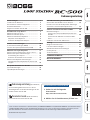 1
1
-
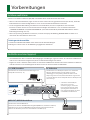 2
2
-
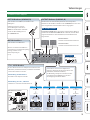 3
3
-
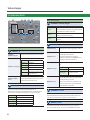 4
4
-
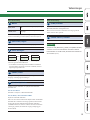 5
5
-
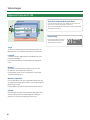 6
6
-
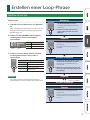 7
7
-
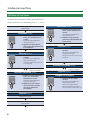 8
8
-
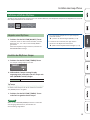 9
9
-
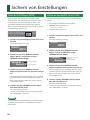 10
10
-
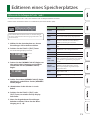 11
11
-
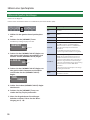 12
12
-
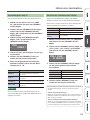 13
13
-
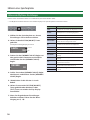 14
14
-
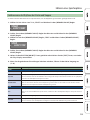 15
15
-
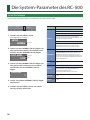 16
16
-
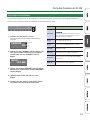 17
17
-
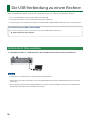 18
18
-
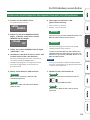 19
19
-
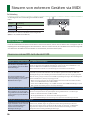 20
20
-
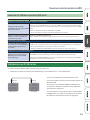 21
21
-
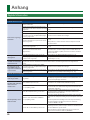 22
22
-
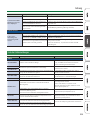 23
23
-
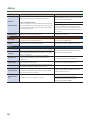 24
24
-
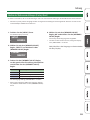 25
25
-
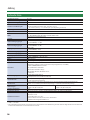 26
26
-
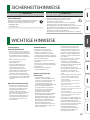 27
27
-
 28
28
Boss RC-500 Bedienungsanleitung
- Kategorie
- Digitale Klaviere
- Typ
- Bedienungsanleitung
Verwandte Artikel
-
Boss RC-505mkII Bedienungsanleitung
-
Boss RC-5 Bedienungsanleitung
-
Boss RC-505 Bedienungsanleitung
-
Boss RC-10R Bedienungsanleitung
-
Boss RC-1 Bedienungsanleitung
-
Boss RC-1 Bedienungsanleitung
-
Boss RC-5 Bedienungsanleitung
-
Boss RC-505 Bedienungsanleitung
-
Boss AC-22LX Bedienungsanleitung
-
Boss EQ-200 Bedienungsanleitung